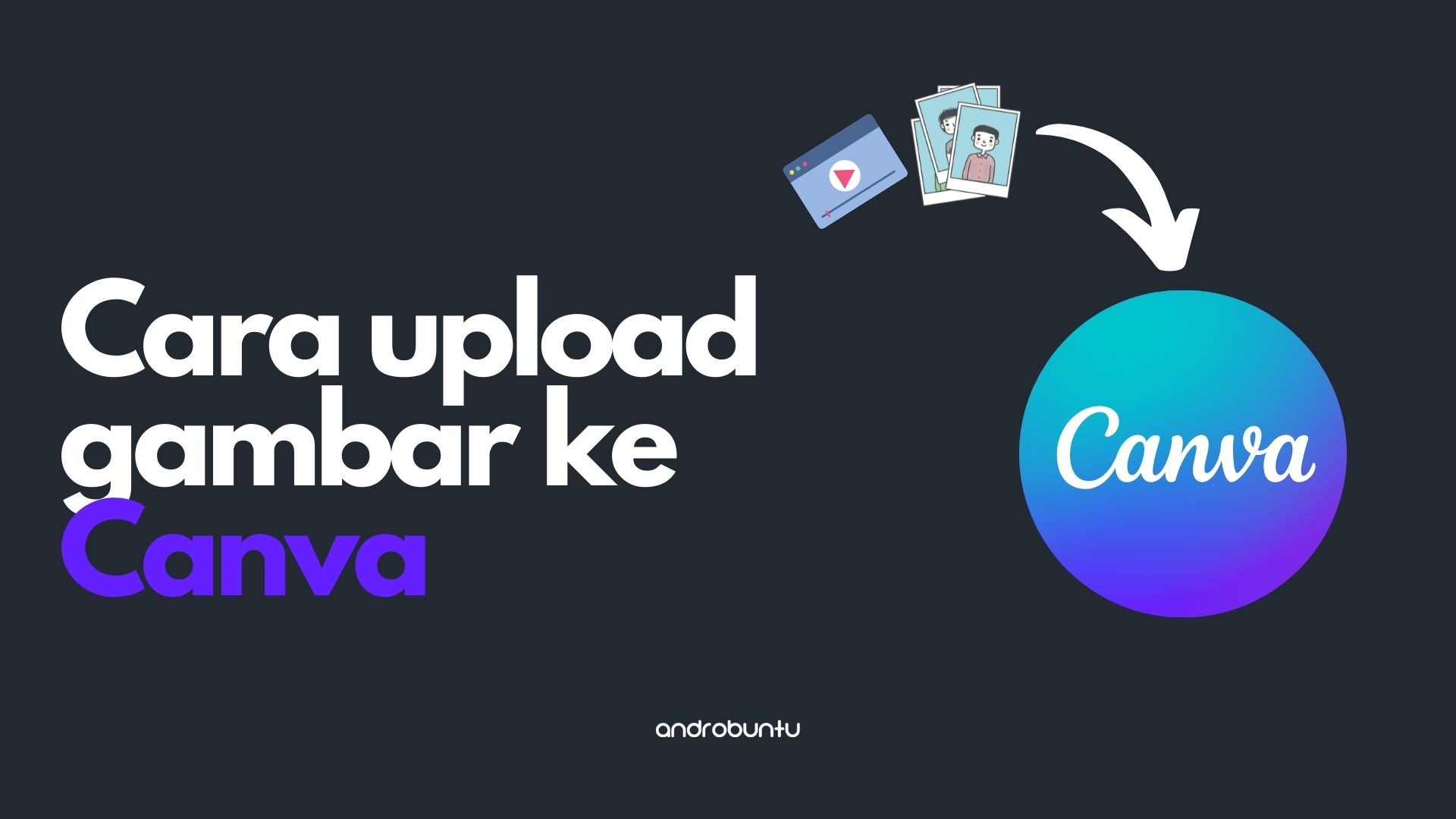Canva merupakan aplikasi edit gambar dan video berbasis web, yang artinya kita membutuhkan koneksi internet untuk menggunakannya.
Entah kamu menggunakan Canva di HP Android, iPhone ataupun di komputer, perangkat kamu harus terhubung ke internet jika ingin menggunakan Canva.
Semua gambar dan video yang kamu edit menggunakan Canva akan tersimpan secara otomatis di server Canva.
Nah, untuk Sobat Androbuntu yang belum familiar dengan Canva mungkin akan merasa bingung bagaimana cara mengunggah gambar dan video untuk kemudian di edit.
Dalam tutorial kali ini, saya akan tunjukkan bagaimana cara untuk melakukannya.
Baca juga: Cara Memotong Gambar di Canva
Cara Upload Gambar dan Video ke Canva
Ada dua cara untuk mengunggah gambar ke Canva. Cara ini sebenarnya sama saja, hanya letak menunya saja yang berbeda.
Kita dapat mengunggah gambar pada halaman depan Canva ataupun pada saat kita membuat proyek baru.
Saya akan tunjukkan satu per satu. Untuk mengunggah gambar di halaman utama, pastikan kamu sudah login menggunakan akun Canva kamu ya.
Kemudian pada bilah sisi sebelah kiri, ketuk tombol Uploads. Tombol ini letaknya ada dibagian paling bawah. Kamu mungkin perlu menggulir mouse untuk dapat menemukannya.
Setelah itu, akan terbuka halaman yang berisi semua foto dan video yang sudah pernah kamu unggah ke Canva. Untuk mengunggah gambar atau video baru, klik tombol Upload yang ada di sisi kanan atas.
Lalu silahkan Sobat Androbuntu pilih gambar dan video yang ingin di unggah ke Canva. Kamu dapat mengunggah lebih dari satu gambar dan video pada saat yang bersamaan untuk menghemat waktu.
Perhatikan gambar dibawah ini untuk lebih mudah memahaminya.
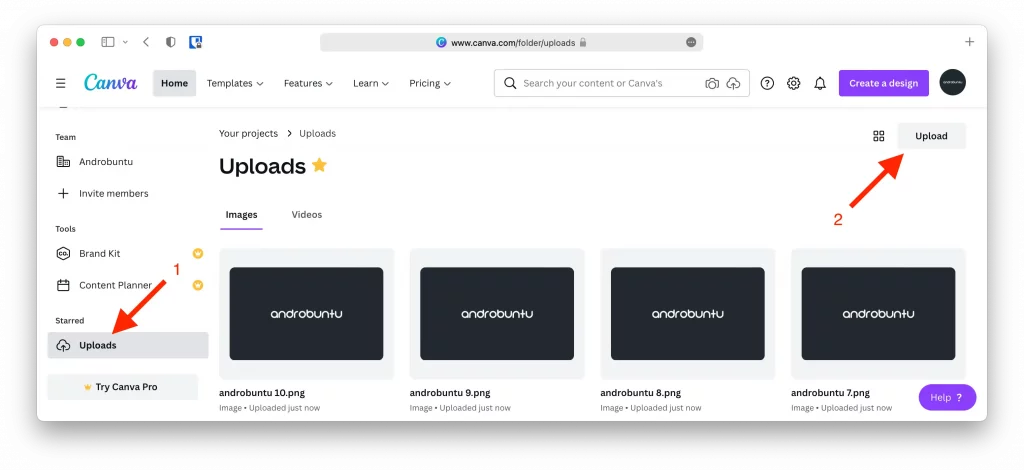
Semua gambar dan video yang kamu unggah di halaman depan Canva dapat kamu gunakan pada desain yang kamu buat.
Kamu juga dapat mengunggah melalui halaman proyek. Silahkan buka proyek yang sudah ada atau buat proyek baru di Canva.
Jika sudah, ketuk tab Uploads > Upload media. Lalu pilih gambar atau video yang ingin kamu unggah.
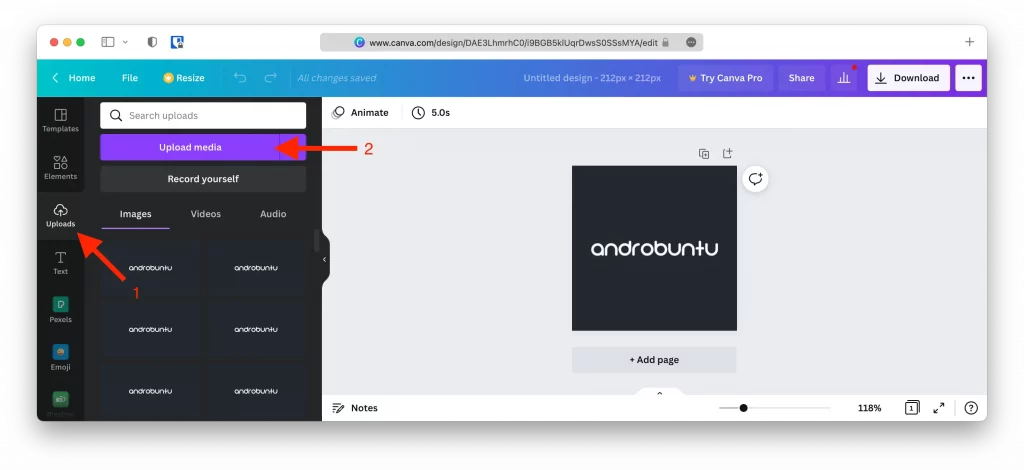
Jika kamu mengunggah banyak gambar secara bersamaan, mungkin akan ada beberapa gambar yang gagal terunggah dikarenakan koneksi internet kamu kurang cepat.
Kamu dapat melihat di daftar gambar, jika ada gambar yang gagal diunggah maka akan ketahuan gambar mana saja yang tidak terunggah. Kamu dapat mengulanginya jika mau.
Semakin banyak gambar yang kamu unggah, maka biasanya waktu yang dibutuhkan untuk mengunggah gambar-gambar tersebut juga semakin lama.
Koneksi internet kamu juga berperan besar dalam proses pengunggahan. Jika koneksi internet yang Sobat Androbuntu gunakan cukup cepat dan stabil, maka tidak akan ada masalah.
Namun jika koneksi internet kamu lambat dan tidak stabil, beberapa gambar mungkin akan gagal terunggah.
Begitu juga dengan video. Kamu akan memubutuhkan waktu yang lebih banyak untuk mengunggahnya ke Canva karena ukuran video normalnya akan jauh lebih besar dibandingkan gambar.